鼠标老是间歇性卡顿怎么办?Win10鼠标间歇性卡顿解决方法
来源:知识教程 /
时间: 2024-12-13
Win10系统的鼠标老是会间歇性卡顿,影响正常操作了,怎样解决呢?鼠标是电脑重要的输入工具,相当于我们的手,要用电脑基本是无法离开鼠标了,为了帮助大家恢复正常使用鼠标,小编特意带来了Win10电脑鼠标间歇性卡顿的解决方法,有需要的用户赶快来参考下。
Win10鼠标间歇性卡顿解决方法
方法一:
1、最先点击开始菜单栏,点击设置选项。
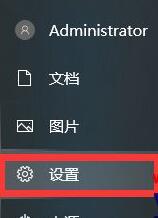
2、在新的窗口点击升级和安全选项。
3、将windows更新到最新版,看是否能够解决这种情况。
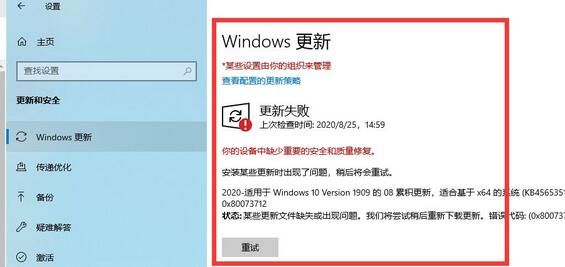
方法二:查验独立显卡驱动
1、右键开始菜单栏,选择机器设备管理器。
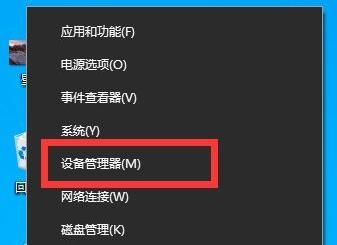
2、窗口中点击显示适配器,右键点击适配器。点击扫描检测硬件修改后如果无法解决,点击卸载机器设备后重新安装适配器就可以解决。
